Loại bỏ file cứng đầu trên máy tính - Đảm bảo thành công 100%
Nội dung bài viết
Trong quá trình sử dụng máy tính, hẳn bạn đã từng gặp tình huống không thể xóa một file nào đó. Nguyên nhân có thể do file đang chạy ngầm hoặc bị ảnh hưởng bởi virus. Dù lý do là gì, vẫn có những giải pháp hiệu quả để xóa những file cứng đầu này. Bài viết từ Tripi sẽ hướng dẫn bạn các phương pháp hiệu quả để xóa những file khó xóa. Mời bạn cùng theo dõi.
HƯỚNG DẪN XÓA FILE CỨNG ĐẦU TRÊN WINDOWS
1. Tắt file hoặc ứng dụng đang chạy ngầm
Khi gặp phải một file không thể xóa, nguyên nhân đầu tiên cần xem xét là file hoặc ứng dụng đó đang được mở hoặc chạy ngầm.
Ví dụ, khi bạn cố gắng xóa file có tên 'keytest' và nhận được thông báo 'File in use', điều này cho thấy file vẫn đang được sử dụng.
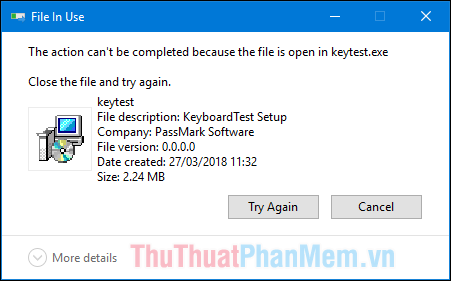
Để xóa file, bạn chỉ cần tắt ứng dụng đang sử dụng nó. Nếu không thấy ứng dụng, hãy mở Task Manager bằng cách nhấp chuột phải vào thanh Taskbar và chọn Task Manager.
Sau đó, tìm file đang chạy, nhấp chuột phải và chọn 'End Task' để đóng file đó.
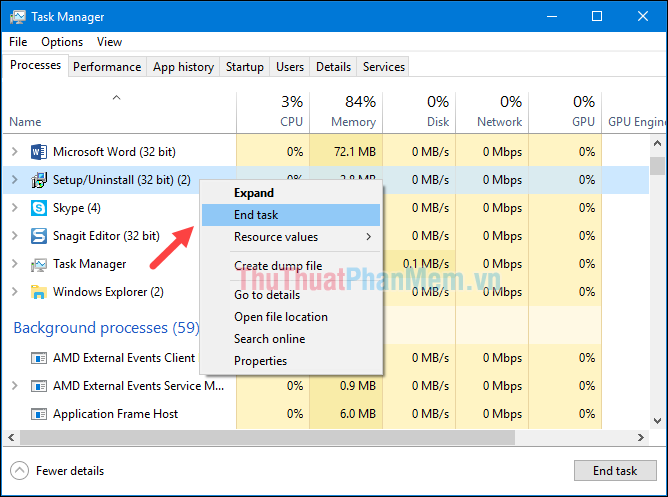
Nếu bạn không thể tìm thấy file chạy ngầm để tắt, hãy thử khởi động lại máy tính và kiểm tra xem đã xóa được file hay chưa.
2. Xóa file cứng đầu bằng phần mềm PCHunter
PCHunter là một công cụ anti-rootkit mạnh mẽ, giúp bạn xóa những file cứng đầu nhất. Ngoài khả năng xóa file, bạn còn có thể sao chép hoặc di chuyển chúng một cách dễ dàng.
Để tải phần mềm, vui lòng truy cập đường dẫn sau:
http://down.epoolsoft.com/pchunter/PCHunter_free.zip
Tải về và cài đặt phần mềm như bình thường. Để sử dụng, bạn chỉ cần mở phần mềm, chọn mục File, tìm đến vị trí file cần xóa, nhấp chuột phải và chọn Delete hoặc Force Delete để xóa triệt để.
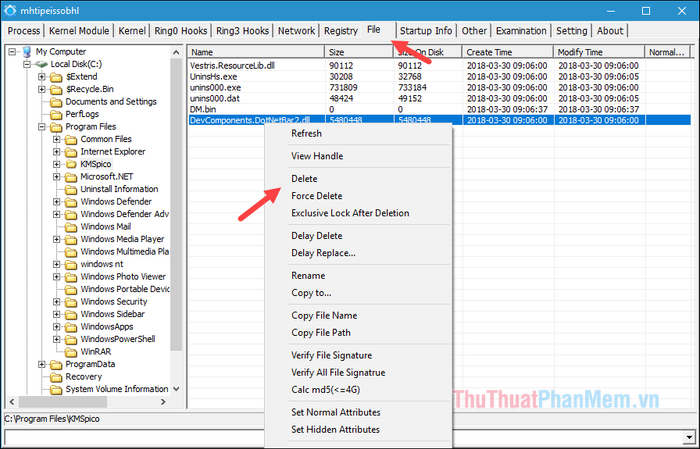
3. Sử dụng Windows Mini để xóa file
Nếu tất cả các phương pháp trên đều thất bại, phương pháp cuối cùng là sử dụng Windows Mini để xóa file. Với cách này, bạn có thể xóa mọi file cứng đầu một cách hiệu quả và đảm bảo thành công 100%.
Để truy cập Windows Mini, bạn cần một USB Boot. Nếu chưa có, bạn có thể tự tạo USB Boot chỉ với vài bước đơn giản. Tripi đã có bài hướng dẫn chi tiết, bạn có thể tham khảo tại đây.
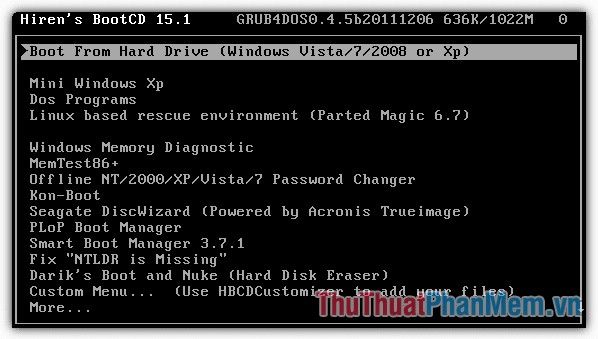
Khi đã có USB Boot và vào được Windows Mini, bạn có thể dễ dàng tìm và xóa những file cứng đầu một cách nhanh chóng.
Trên đây, Tripi đã chia sẻ một số phương pháp đơn giản giúp bạn xóa những file cứng đầu trên Windows. Hy vọng bài viết mang lại thông tin hữu ích và chúc bạn thực hiện thành công!
Có thể bạn quan tâm

Một chàng trai dũng cảm đã quyết định thử thách bản thân dưới cái nắng gay gắt 34 độ C suốt nhiều giờ đồng hồ chỉ để kiểm nghiệm 12 loại kem chống nắng, và từ đó đưa ra những kết luận mà bất kỳ cô gái nào cũng phải chú ý.

Top 5 địa chỉ cháo cá ngon nhất TP. Biên Hòa, Đồng Nai

Hướng dẫn Mở ứng dụng Terminal trên Mac

Top 8 quán phở ngon tại Quảng Bình - Những điểm đến không thể bỏ qua

Top 9 địa chỉ bán kệ sách và giá sách chất lượng tại tỉnh Thừa Thiên Huế


